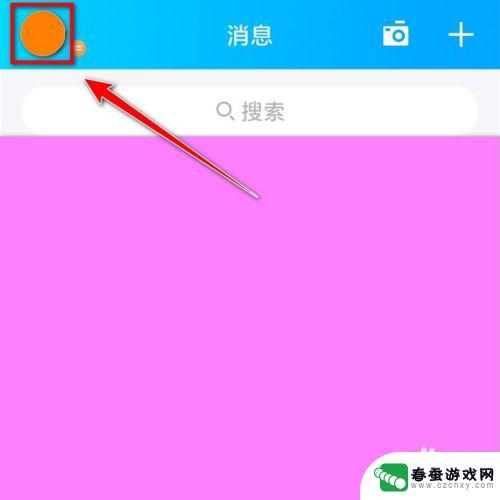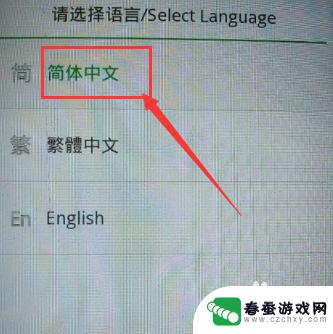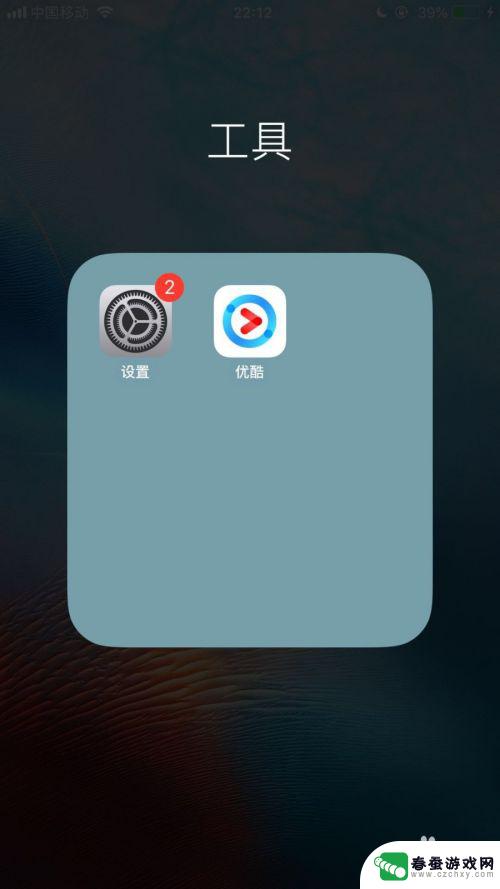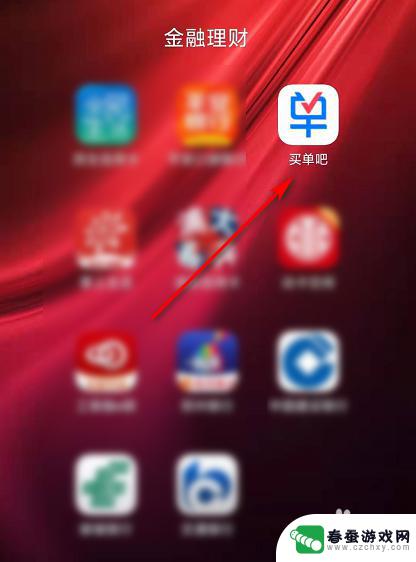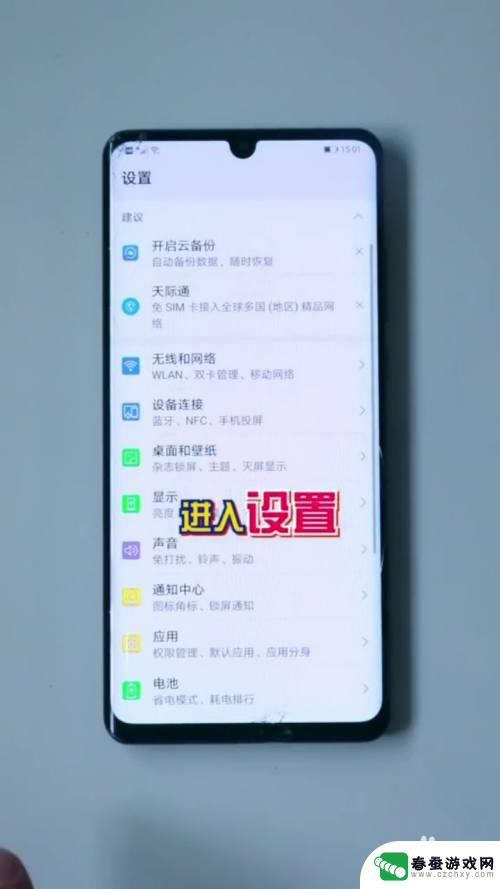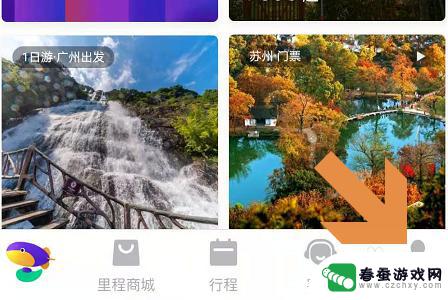oppo手机如何更改账号密码 修改OPPO帐号密码步骤
随着科技的不断进步和智能手机的普及,OPPO手机已经成为人们生活中不可或缺的一部分,对于手机账号密码的安全性,我们始终不能掉以轻心。所以了解如何更改OPPO手机账号密码是非常重要的。本文将介绍一些简单的步骤,帮助您轻松修改OPPO手机账号密码,确保您的个人信息得到更好的保护。
修改OPPO帐号密码步骤
具体方法:
1.首先在手机桌面找到“设置”,然后点击设置。进入设置界面,如图所示
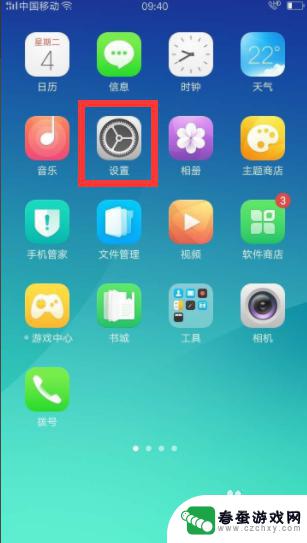
2.进入“设置”界面后,找“oppo账号”,如果没看到,就把屏幕向上滑动,就可以找到了。
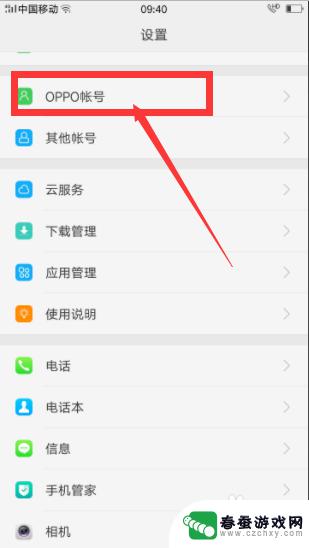
3.点击“oppo账号”,进入“账号信息”页面,点击最下面的“退出账号”出现如图界面。
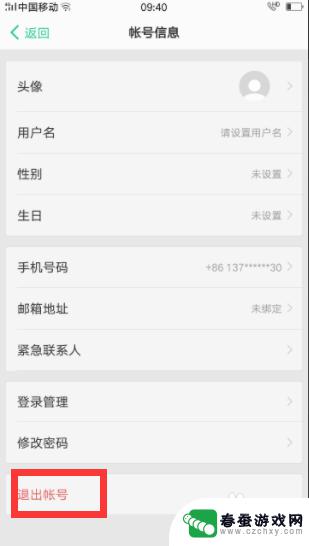
4.点击右下角浅绿色的“忘记密码”,进入“验证身份”页面,点击“获取验证码”。
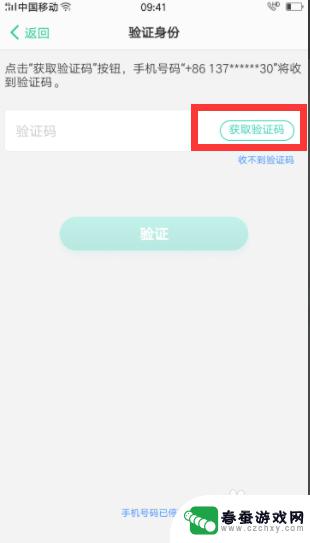
5.等待十几秒左右,手机收到验证码之后,把验证码输入进验证框,点击“验证”。
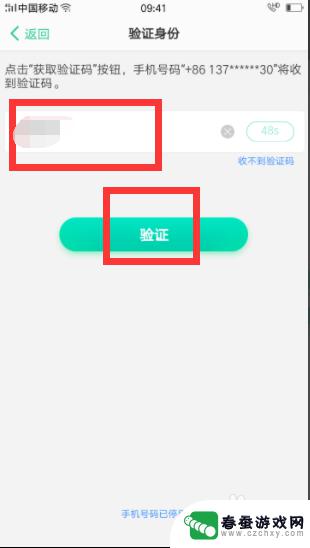
6.点击“确定”之后,出现“重置密码”页面。输入新的密码,下面一行再输入一次,密码就重置好了。
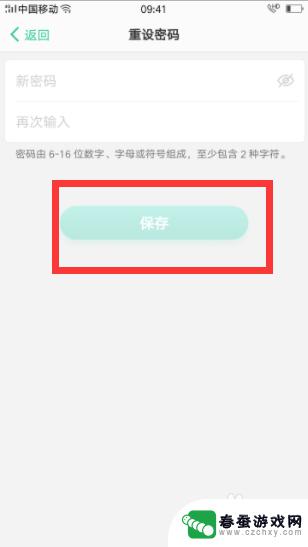
7.总结:
1、首先在手机桌面找到“设置”,然后点击设置。进入设置界面,如图所示
2、进入“设置”界面后,找“oppo账号”,如果没看到,就把屏幕向上滑动,就可以找到了。
3、点击“oppo账号”,进入“账号信息”页面,点击最下面的“退出账号”出现如图界面。
4、点击右下角浅绿色的“忘记密码”,进入“验证身份”页面,点击“获取验证码”。
5、等待十几秒左右,手机收到验证码之后,把验证码输入进验证框,点击“验证”。
6、点击“确定”之后,出现“重置密码”页面。输入新的密码,下面一行再输入一次,密码就重置好了。
以上就是oppo手机如何更改账号密码的全部内容,有出现这种现象的用户不妨根据本文的方法来解决吧,希望能对大家有所帮助。